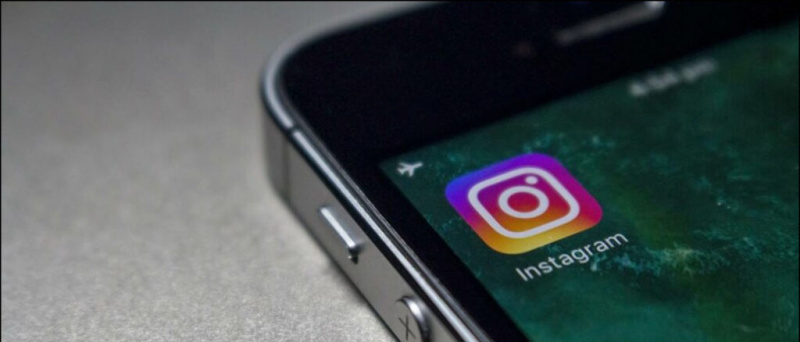Czy straciłeś część kontaktów na telefonie z Androidem? A może niektóre kontakty automatycznie znikają z telefonu? Cóż, brak kontaktów może być jednocześnie denerwujący i niepokojący. Jeśli więc Ty również napotkałeś ten problem na swoim telefonie z Androidem, możesz go łatwo naprawić za pomocą ustawień smartfona. Tutaj mówimy 5 sposobów naprawienia kontaktów, które zniknęły z problemu z telefonem na twoim Androidzie.
Przeczytaj także | 3 sposoby usuwania zduplikowanych kontaktów z telefonu
Napraw kontakty zniknęły z problemu z telefonem
Spis treści
amazon prime darmowy okres próbny bez karty kredytowej
1. Włącz i wyłącz synchronizację kontaktów
Najpierw musisz sprawdzić, czy synchronizacja kontaktów jest włączona, czy nie. Jeśli nie jest włączona, włącz ją, a jeśli jest już włączona, wyłącz ją i włącz ponownie. Oto jak możesz to sprawdzić:

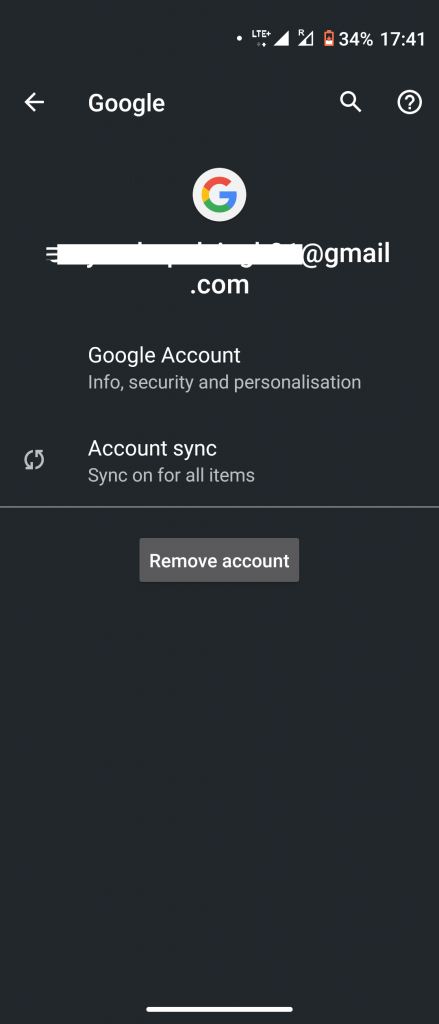
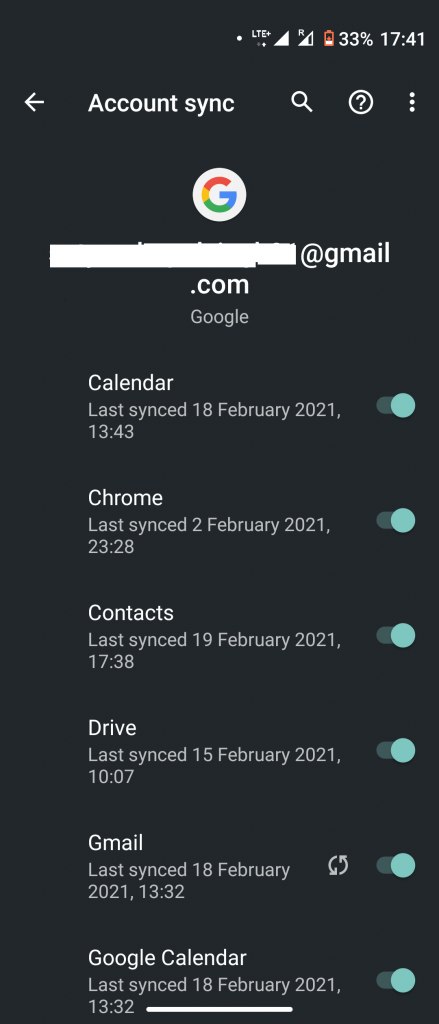
- Wybierz Ustawienia> Konta i dotknij swojego konta Google.
- Stuknij w Synchronizacja konta i poszukaj kontaktów.
- Teraz włącz przełącznik obok Kontaktów, a jeśli jest już włączony, wyłącz go i włącz ponownie.
Możesz też przejść do opcji Ustawienia> Google> Usługi konta> Synchronizacja kontaktów Google. Sprawdź stan synchronizacji i jest wyłączony, kliknij Zarządzaj ustawieniami i włącz synchronizację.
2. Zaktualizuj aplikację Kontakty

Czasami problem może dotyczyć aplikacji Kontakty na Twoim telefonie. Aby to naprawić, możesz zaktualizować go ze Sklepu Play do najnowszej wersji, co może rozwiązać problem. W rzeczywistości zalecamy zaktualizowanie wszystkich aplikacji Google na telefonie z Androidem. Aby to zrobić, otwórz Sklep Play i przejdź do sekcji Moje aplikacje i gry na pasku bocznym i dotknij Aktualizuj wszystko.
Przeczytaj także | Aplikacje nie aktualizują się w systemie Android 10? Oto jak to naprawić
3. Wyczyść pamięć podręczną aplikacji Kontakty
Wyczyszczenie pamięci podręcznej dowolnej aplikacji może działać w wielu przypadkach, gdy użytkownicy napotykają na jakikolwiek problem. Aby wyczyścić pamięć podręczną aplikacji Kontakty:
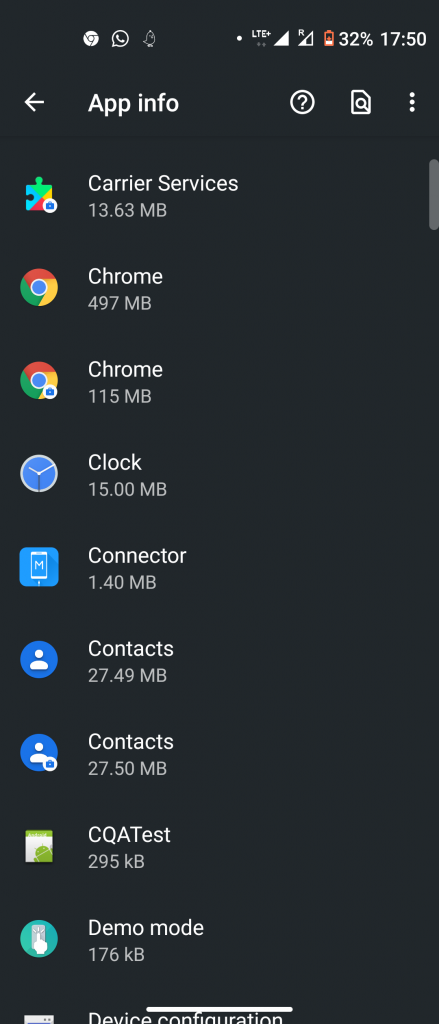
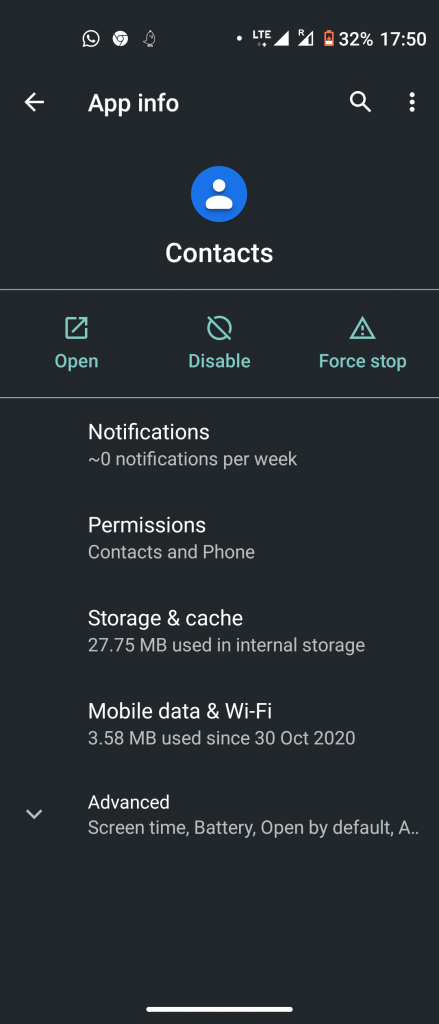
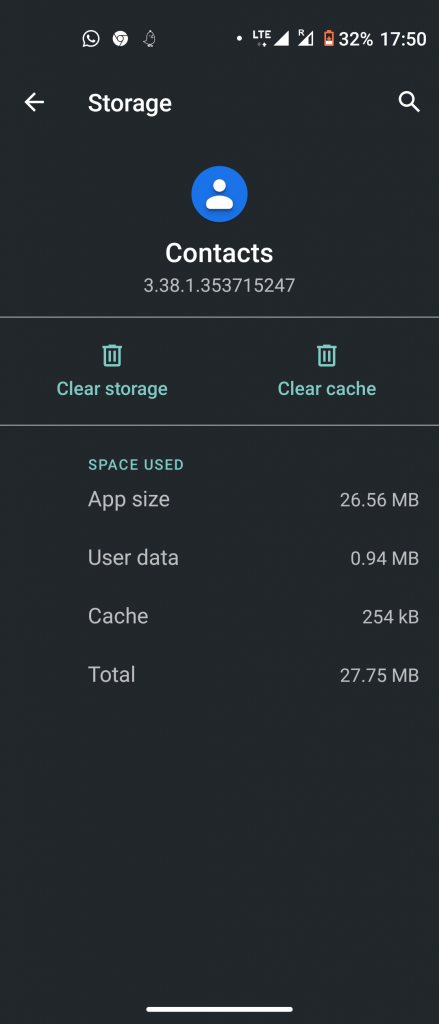
- Wybierz kolejno opcje Ustawienia> Aplikacje> Kontakty> Pamięć.
- Stuknij w Wyczyść pamięć podręczną.
- Uruchom ponownie telefon i sprawdź, czy problem został rozwiązany.
- Jeśli problem nadal występuje, możesz również wyczyścić dane aplikacji, dotykając Wyczyść dane.
W takim przypadku pamiętaj, że wyczyszczenie pamięci podręcznej lub danych nie spowoduje usunięcia Twoich kontaktów. Jeśli jednak zamierzasz również wyczyścić dane, wyeksportuj swoje kontakty i zapisz plik CSV.
jak odzyskać hasło do Wi-Fi na iPhonie
4. Zresetuj preferencje aplikacji
Wspominaliśmy o tym w wielu problemach na telefonach z Androidem, zanim zresetowanie odniesień do aplikacji może rozwiązać wiele problemów. Po zresetowaniu wszystkich ustawień aplikacji w telefonie powracają one do wartości domyślnych i mogą rozwiązać problem. Oto jak to zrobić:
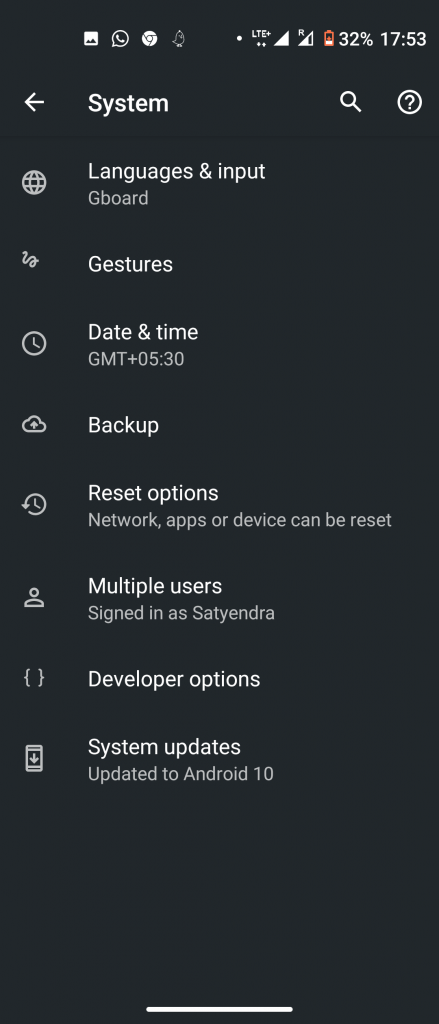
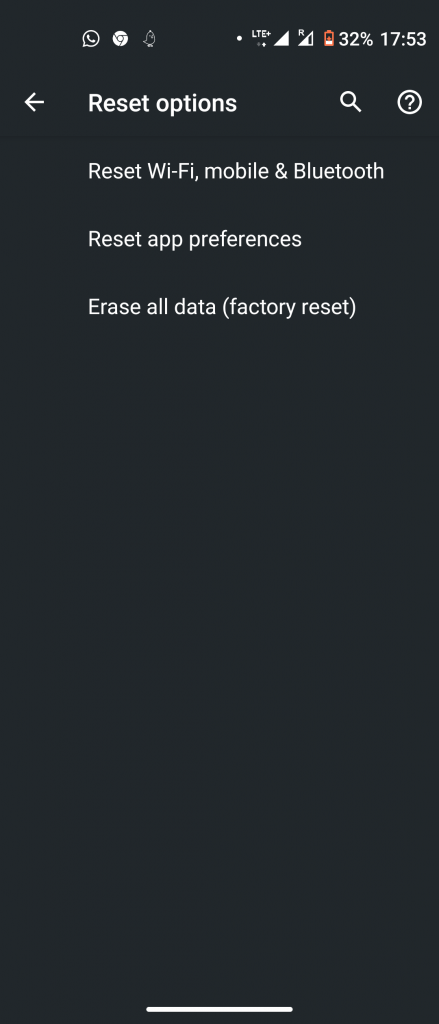
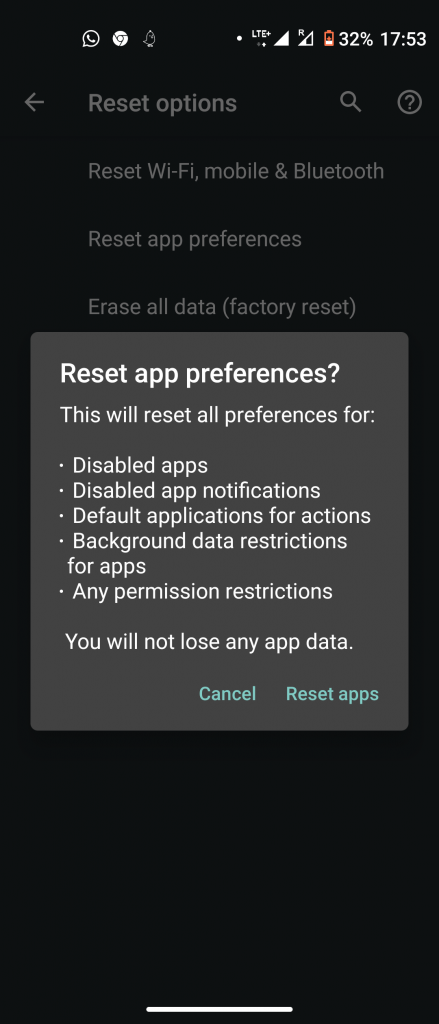
- Przejdź do Ustawienia> System i rozwiń Zaawansowane.
- Tutaj poszukaj opcji resetowania i wybierz Resetuj preferencje aplikacji.
- W wyskakującym okienku potwierdź to samo, klikając zresetuj aplikacje.
Pamiętaj, że zresetowanie preferencji aplikacji nie powoduje usunięcia żadnych danych z telefonu.
5. Usuń konto Google
Jeśli żadne z powyższych nie działa, możesz spróbować usunąć konto Google z telefonu Andorid i zalogować się ponownie na to samo konto. Ta metoda na pewno zadziała.
odłącz moje konto Google od innych urządzeń
Oto jak to zrobić:

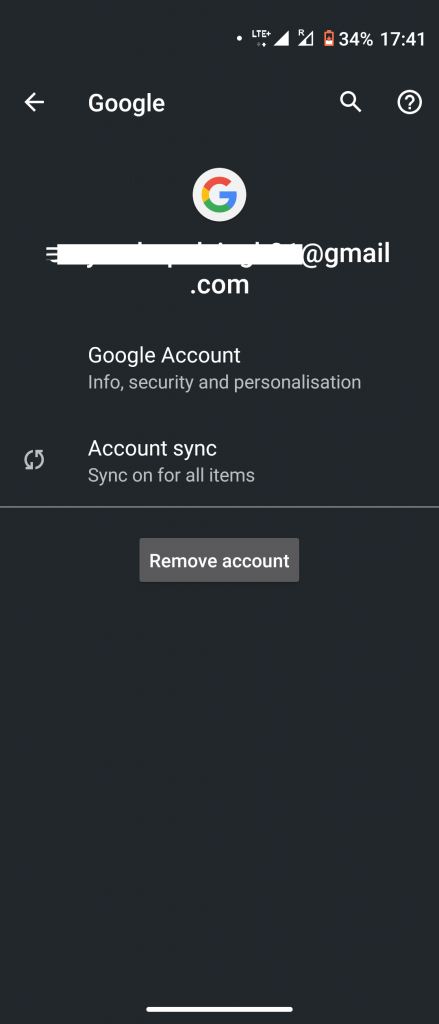
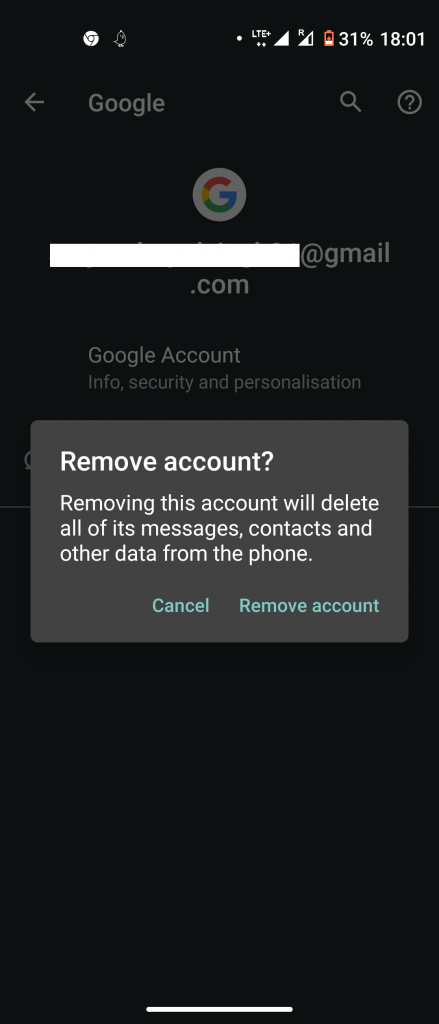
- Wybierz Ustawienia> Konta i dotknij swojego konta Google.
- Na następnej stronie dotknij Usuń konto u dołu strony.
Pamiętaj, że spowoduje to usunięcie wszystkich danych związanych z tym kontem Google z telefonu i będziesz mógł zalogować się ponownie na to konto, aby uzyskać dostęp do tych danych. Najprawdopodobniej przywróci to również brakujące kontakty.
Zasugerował | Jak usunąć konto Google na Androida.
Dodatkowa wskazówka: zawsze twórz kopie zapasowe kontaktów
Utrata jakichkolwiek danych może irytować każdego, zwłaszcza jeśli chodzi o dane dotyczące kontaktów. Dlatego zalecamy wykonanie kopii zapasowej wszystkich danych z Androida na dysku Google. W ten sposób nigdy nie stracisz kontaktów, a nawet możesz odzyskać usunięte kontakty z telefonu.
Przeczytaj nasz szczegółowy przewodnik dotyczący Jak wykonać kopię zapasową kontaktów na dowolnym telefonie z Androidem.
Mamy nadzieję, że jedna z tych poprawek naprawiłaby kontakty zniknęły z problemu z telefonem na smartfonie z Androidem. Aby uzyskać więcej takich wskazówek i trików, bądź na bieżąco!
Komentarze na FacebookuMożesz również śledzić nas, aby otrzymywać natychmiastowe wiadomości techniczne pod adresem wiadomości Google lub dołącz do porad i wskazówek, recenzji smartfonów i gadżetów GadgetsToUse Telegram Group lub subskrybuj najnowsze filmy z recenzjami Kanał Youtube GadgetsToUse.